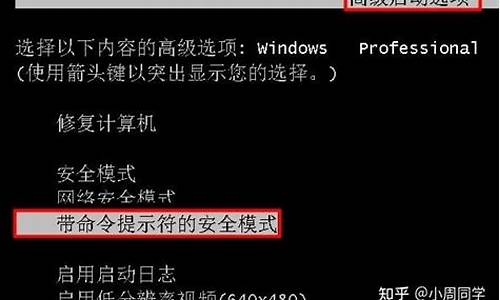电脑的待机时间如何设置-电脑系统待机时间怎么调整
1.怎样设置电脑待机时间
2.win10电脑待机时间怎么设置
3.电脑待机时间怎么设置
4.电脑的屏幕待机时间怎么设置
5.电脑如何设置待机时间?
怎样设置电脑待机时间

电脑待机是指电脑即在节能的和依赖系统的中间状态。当电脑上cpu空闲而且在指定的实际内没有设置在运行的话就会自动进入待机状态。在这里小编就以win7系统为例。那么可以设置时间的具体操作步骤如下:
步骤一、点击任务栏的开始菜单,找到“控制面板”选项,然后打开了控制面板,在控制面板中找到“电源选项”按钮。如图所示:
步骤二、双击“电源选项”即可打开电源选项的设置窗口,然后在点击选择“更改计算机睡眠时间”选项。如图所示:
步骤三、最后在哦更改计划的设置上面设置“关闭显示器”的时间和“使计算机进入睡眠状态”的具体时间。这里设置的时间就是看用户自己随意设置了。设置完成后,然后点击“保存修改”即可完成电脑待机时间设置的操作了。如图所示:
win10电脑待机时间怎么设置
在win10系统下,电脑待机时间怎么设置,具体方法如下:
1、在控制面板中选择电源选项,如果找不到要将查看方式切换为“大图标”。
2、进入电源选项界面,然后点击“选择关闭显示器的时间”。
3、在选择关闭显示的时间就可以选择多久关闭显示器进入待机模式的,然后选择保存即可。
电脑待机时间怎么设置
1、首先打开win10系统设置界面,点击“个性化”菜单设置项。
2、其次在个性化设置页面中,点击左侧“锁屏界面”设置项,在页面右侧点击“屏幕超时设置”选项。
3、最够在弹出的电源和睡眠设置页面中,对屏幕显示的时间进行设置。点击下拉菜单,在下拉菜单中选择时间,即可按照在设置的时间段内不操作电脑会自动进入锁屏状态。
电脑的屏幕待机时间怎么设置
电脑屏幕待机时间怎么调
电脑设置待机时间的方法,先点击左下角开始菜单,选择设置图标,然后打开系统图标,点击左侧电源和休眠选项,在睡眠一栏中修改待机时间即可。
调节方法;
1打开控制面板点击硬件和声音。
2点击更改计算机睡眠时间。
3调整降低显示亮度,关闭显示器,使计算机进入睡眠状态的时间为从不,点击保存修改。
你好,不知道你用的什么系统,WIN7的话桌面上点击右键进入个性化设置,进入控制面板,里边有个电源选项,从左边选择要设置的设置就行,XP的话进入我的电脑,左边进入控制面板其他一样了。
电脑的待机时间怎么样设置
学习啦 佳洲 2017-07-26 23:22:33
电脑在空闲一段时间后就会进入待机状态,怎么设置待机时间呢?下面由学习啦小编整理了电脑的待机时间怎么样设置的解决方法,希望对你有帮助。
电脑的待机时间怎么样设置
点击电脑左下边的“开始”按钮或者按键盘上的“windows”键。进入“开始菜单”
鼠标移动到开始菜单右面的“控制面板”按钮,点击 进入控制面板
点击控制面板里面的“硬件与声音”按钮,进入控制界面
找到硬件有声音界面下的 电源选项 点击“更改计算机睡眠时间”按钮,进入设置界面
PS:找到“电源选项”是整个操作的关键,无论从什么入口进入 都要找到“电源选项”这个按钮。
选择要待机的时间 点击“保存修改”。
保存之后进入电源选项界面 说明设置已经成功。
电脑如何设置待机时间?
电脑设置待机时间的方法,需要先点击左下角的开始菜单,然后找到设置图标选项并点击打开,接着在设置界面找到系统图标并点击打开,最后点击左侧电源和休眠选项,在睡眠一栏中修改待机时间即可。
1、XP系统,按Windows键,选择控制面板。
2、打开控制面板后,点击打开电源选项。
3、进入电源选项页面后,在电源使用方案中设置为家用办公。
4、然后再系统待机中,设置一个待机时间,然后点击应用确定,电脑就可以自动待机了。
声明:本站所有文章资源内容,如无特殊说明或标注,均为采集网络资源。如若本站内容侵犯了原著者的合法权益,可联系本站删除。